Krok za krokem: Instalace ovladačů pro grafické karty Nvidia v OpenSUSE
 Tento článek je určen především začátečníkům, ale také všem věčným pochybovačům, kteří stále tvrdošíjně odmítají fakt, že Linux (v tomto případě distribuce openSUSE) není pro „normální“ lidi. Dnes totiž bude řeč o instalaci ovladačů pro grafické karty Nvidia. Celý proces je velice jednoduchý, ale začátečník si nemusí být stoprocentně jistý, jak přesně postupovat. Taktéž tento článek pomůže odstranit veškeré pochybnosti o tom, že cokoli nainstalovat na Linux je obtížné.
Tento článek je určen především začátečníkům, ale také všem věčným pochybovačům, kteří stále tvrdošíjně odmítají fakt, že Linux (v tomto případě distribuce openSUSE) není pro „normální“ lidi. Dnes totiž bude řeč o instalaci ovladačů pro grafické karty Nvidia. Celý proces je velice jednoduchý, ale začátečník si nemusí být stoprocentně jistý, jak přesně postupovat. Taktéž tento článek pomůže odstranit veškeré pochybnosti o tom, že cokoli nainstalovat na Linux je obtížné.
Pomocí tohoto článku si osvojíte základní obsluhu YaST, ruční přidávání repozitářů, přidávání nových zdrojů od Nvidia a instalaci ovladačů Nvidia. Celý postup bude prováděn a prezentován na nejnovější verzi openSUSE 11.4.
Jak nainstalovat ovladače v openSUSE 11.4
V dnešní době nemusíte mít na instalaci ovladačů vysokou školu, protože vše se provádí přes Ovládací centrum YaST. Tudíž nemusíte si nic ručně kompilovat.
Jediné, co potřebuje, je přidat mezi repozitáře úložiště Nvidia, což vyžaduje trochu nastavování, ale nebojte se,není to nic složitého a vyžaduje to jen pár klepnutí myši navíc. Prvním krokem, který musíte udělat, je to, že si otevřete YaST a poté klepněte na kategorii Software.
Nyní klepněte na položku Repozitáře softwaru. Tato položka vám otevře modul, ve kterém se nacházejí všechny repozitáře uložené ve vašem systému včetně všech jejich atributů jako například priorita, URL adresa atd. My však chceme nový repozitář, tudíž musíme klepnout na tlačítko Přidat, které se nachází v dolním levém rohu obrazovky.
Na obrazovce se vám nyní zobrazí seznam s mnoha položkami. V něm je potřeba vybrat správný typ média. V našem případě vybereme položku Komunitní repozitáře a klepneme na tlačítko Další.
V seznamu online repozitářů vyberte a zaškrtněte položku Nvidia Graphics Drivers. Pokud se vám nechce v seznamu hledat, můžete využít filtr, který naleznete v horním levém rohu. Jakmile máte označeno, tak klepněte na tlačítko OK.
Teď dojde k aktualizaci seznamu s repozitáři a to včetně nově zadaného zdroje. Nyní se vraťte zpět do ovládacího centra YaST a opět klepněte na kategorii Software, ale nyní vyberte místo Repozitáře softwaru modul Správce programů.
V nově otevřeném oknu klepněte do vyhledávacího pole, napište tam slovo Nvidia a pak klepněte na tlačítko Hledat. Zobrazí se vám několik položek včetně nejnovějších ovladačů, starších ovladačů, nástroje podpory a mnoho dalších. Vyberte nejnovější ovladače, v mém případě to byly Nvidia driver 275.21-7.1 a poté klepněte na tlačítko Přijmout.
Jakmile je vše nainstalováno, stačí jen zresetovat X prostředí nebo restartovat systém úplně. To je vše, nyní si jen spusťte Nvidia control panel, abyste si ověřili, že vše funguje dobře.
Závěr
Nic více, nic méně. Jednoduché, že? Jediné dvě věci, kterým se potřebujete opravdu věnovat, je přidání komunitního repozitáře Nvidia a instalaci správné verze ovladačů. Jakmile máte ovladače správně nainstalované, nadále již pouze ovladače aktualizujete, takže tento proces absolvujete pouze jednou.


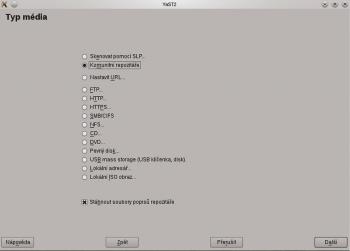


Komentáře

JirkaZ odpověděl -No, takhle jednoduché to je už docela dlouho.
Jde o jinou věc (a ani nevím, zda je to v x-té verzi už konečně odstraněno): totiž o to, že občas - někdy skoro vždy - se po instalaci či aktualizaci ovladače vůbec nepodařilo spustit X-server a bylo nutné dělat ruční změny v různých konfiguracích apod.
Týkalo se to - pokud vím - speciálně ovladačů pro nVidia, příp. ATI.

Aidamos odpověděl -Tak s tím se se potýkal tak možná před X lety. V současnosti jsem tyto problémy nezaregistroval.

polynom odpověděl -Měl bych dotaz ohledně odinstalacenvidia ovladačů. Nainstaloval jsem dle návodu Nvida ovladače ale po restartu X nemůžu ovládat jas monitoru a dále mám problém s detekcí druhého monitoru nebo jiných VGA zařízení. Je popsán standartní postup jak se vrátit původnímu nastavení. Děkuji za tip.
Přidat komentář